Deaktiver berøringsskærm i Windows 10 [GUIDE]
Miscellanea / / November 28, 2021
Deaktiver berøringsskærm i Windows 10: Det er ikke nødvendigt, at du overholder den konfiguration, som Windows har indstillet til dig. Du har bemyndigelse til at foretage ændringerne i henhold til dine præferencer. Efterhånden som den nye teknologi former vores fremtid, er den ved at blive vores integrerede livspartner. Windows 10 styresystem er designet godt til at inkorporere berøringsskærme. Når det kommer til iPad, fungerer den som den eneste input, mens du i stationære og bærbare computere kan beholde den som sekundær input. Vil du deaktivere berøringsskærmens input fra dit system? Der kan være flere grunde til at ændre denne indstilling på dit system. Hvis din berøringsskærm sænker din produktivitet eller ikke giver dig nok sjov, skal du ikke bekymre dig, da du har mulighed for at deaktivere den. Desuden er det ikke kun begrænset til at deaktivere det, men du kan aktivere det igen, når du vil. Det er helt dit valg at aktivere eller deaktivere berøringsskærm i Windows 10.
![Deaktiver berøringsskærm i Windows 10 [GUIDE]](/f/4fb6a5072605b71e1200be4f28d72b8a.png)
Bemærk:Deaktiveringsprocessen er ens på alle enheder, der bruger Windows 10-operativsystemet - bærbare computere, tablets og stationære computere. Du skal dog finde ud af, om dit system er konfigureret på den måde eller ej. Ja, du skal sikre dig, at din enhed har 2-i-1 inputmetode, dvs. du kan indtaste via tastatur og mus såvel som via berøringsskærm. Så hvis du deaktiverer en af disse metoder, kan du fortsætte med at bruge din enhed uden problemer.
Advarsel:Sørg for, at du ikke slukker eller deaktiverer berøringsskærmens inputmetode, hvis det er den eneste inputmetode, der er tilgængelig for din enhed. Hvis du bruger tabletten uden nøgleord og mus, er det kun berøringsskærmen, der er din mulighed for at administrere din enhed. I dette tilfælde kan du ikke deaktivere berøringsskærm mulighed.
Indhold
- Hvorfor slukker du for berøringsskærmen?
- Sådan deaktiveres berøringsskærm i Windows 10
- Sådan aktiveres berøringsskærm i Windows 10
Hvorfor slukker du for berøringsskærmen?
Indtastning af berøringsskærm er faktisk meget praktisk for os alle. Men nogle gange synes du det er mere en hovedpine at styre dine programmer via berøringsskærmen. Desuden bliver dine børn nogle gange ved med at lege med systemet og røre ved skærmen, hvilket ofte forårsager problemer for dig. På det tidspunkt kan du vælge at deaktivere berøringsskærmen i Windows 10. Føler du ikke nogle gange, at arbejdet med dine systemer via berøringsskærm gør dig langsommere? Ja, de fleste mennesker finder det ikke nemt at styre deres system via berøringsskærmen, derfor ønsker de ikke at beholde de allerede konfigurerede indstillinger i Windows 10.
En anden årsag kan være fejlfunktion i berøringsskærmens funktionalitet. Det sker nogle gange, at det begynder at opføre sig, som om du rører skærmen, mens du ikke er det.
Sådan deaktiveres berøringsskærm i Windows 10
Bemærk: Sørg for at oprette et gendannelsespunkt bare hvis noget går galt.
Ved at følge nedenstående trin kan du nemt deaktivere denne funktion:
Trin 1 - Den første ting du skal gøre er at navigere til "Enhedshåndtering” afsnit. Skriv Enhedshåndtering i Windows-søgefeltet, og åbn det. Det er stedet, hvor Windows 10 opbevarer oplysninger om alle dine enheder forbundet med dit system.

ELLER
Du kan gennemse kontrolpanelet for at åbne "Enhedshåndtering"
- Åben Kontrolpanel på dit system ved at skrive "Kontrolpanel" på Windows-søgelinjen.

- Vælg Hardware og lyd mulighed.

- Vælg indstillingen Enhedshåndtering.

Trin 2 – Her vil du se "Menneskelige grænsefladenheder” valgmulighed, klik på den, og du vil få en rullemenu med alle enheder forbundet med dit system.
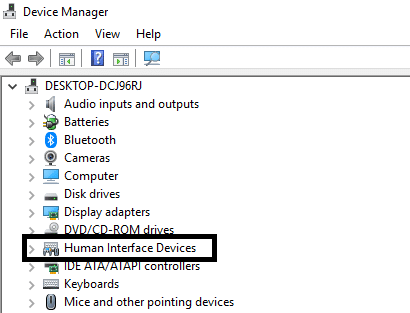
Trin 3 – Her finder du “HID-kompatibel berøringsskærm”. Højreklik på den og vælg 'Deaktiver' fra kontekstmenuen.
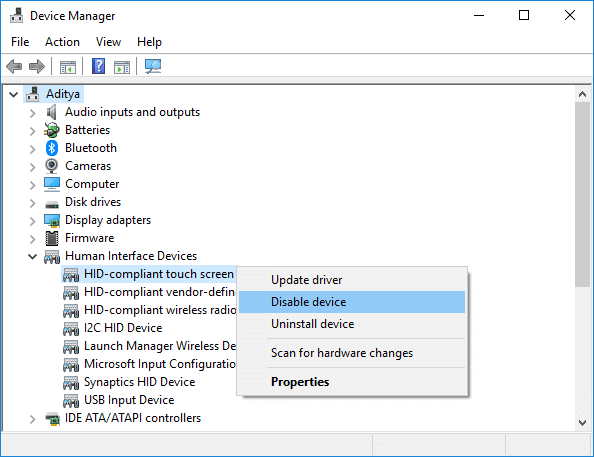
ELLER
Du kan vælge "HID-kompatibel berøringsskærm” og klik på Fanen Handling på den øverste side af fanen og vælg "Deaktiver" mulighed.
Du får en bekræftelses-pop-up, hvor du skal vælge 'Ja’.
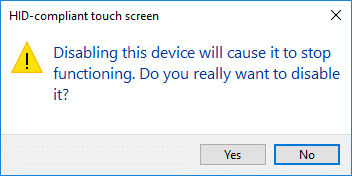
Det er det, din enhed understøtter ikke længere touchscreen-funktionalitet, og du har med succes deaktiver berøringsskærm i Windows 10. På samme måde kan du tænde for funktionaliteten, når du vil.
Sådan aktiveres berøringsskærm i Windows 10
Alt du skal gøre er at følge de ovennævnte trin og derefter højreklikke på HID-kompatibel berøringsskærm og vælge "Aktiver" mulighed. Det afhænger af din komfort og dine krav. Når du vil, kan du deaktivere og aktivere berøringsskærmfunktionaliteten på din stationære eller bærbare computer. Det anbefales dog altid først at identificere din enhed, og om det er en 2-i-1 enhed eller kun har en enkelt inputmetode.

Anbefalede:
- Flyt nemt e-mails fra en Gmail-konto til en anden
- Flytilstand slukker ikke i Windows 10 [LØST]
- Opret skrivebordsgenvej i Windows 10 (TUTORIAL)
- 4 måder at deaktivere automatiske opdateringer på Windows 10
Jeg håber, at ovenstående trin var nyttige, og nu kan du nemt Deaktiver berøringsskærm i Windows 10, men hvis du stadig har spørgsmål vedrørende denne tutorial, er du velkommen til at stille dem i kommentarens sektion.
![Deaktiver berøringsskærm i Windows 10 [GUIDE]](/uploads/acceptor/source/69/a2e9bb1969514e868d156e4f6e558a8d__1_.png)
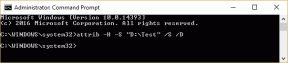
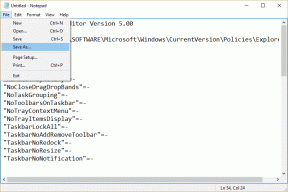
![WiFi bliver ved med at afbryde forbindelsen i Windows 10 [LØST]](/f/d513fdfcfc29e5b496f158af827d25b4.png?width=288&height=384)